Pomocí Power Query (v Excelu označovaného jako Získat & transformací) můžete externí data importovat nebo připojit a pak tato data tvarovat, například odebrat sloupec, změnit datový typ nebo sloučit tabulky tak, aby vyhovovaly vašim potřebám. Pak můžete načíst dotaz do Excelu a vytvořit grafy a sestavy. Data můžete pravidelně aktualizovat, aby byla aktuální. Power Query je k dispozici ve třech excelových aplikacích, Excelu pro Windows, Excel pro Mac a Excelu pro web. Souhrn všech témat nápovědy Power Query najdete v nápovědě k Power Query pro Excel.
Poznámka: Power Query v Excelu pro Windows používá rozhraní .NET Framework, ale vyžaduje verzi 4.7.2 nebo novější. Nejnovější rozhraní .NET Framework si můžete stáhnout odsud. Vyberte doporučenou verzi a pak stáhněte modul runtime.
Použití Power Query má čtyři fáze.

-
Připojit Připojení k datům v cloudu, ve službě nebo místně
-
Transformace Přizpůsobení dat tak, aby vyhovovala vašim potřebám, zatímco původní zdroj zůstane beze změny
-
Kombinovat Integrace dat z více zdrojů za účelem získání jedinečného přehledu o datech
-
Načíst Dokončete dotaz, načtěte ho do listu nebo datového modelu a pravidelně ho aktualizujte.
Následující části se podrobněji zabývají jednotlivými fázemi.
Power Query můžete použít k importu do jednoho zdroje dat, například do excelového sešitu, nebo do více databází, informačních kanálů nebo služeb rozptýlených v cloudu. Mezi zdroje dat patří data z webu, soubory, databáze, Azure nebo dokonce excelové tabulky v aktuálním sešitu. S Power Query pak můžete všechny tyto zdroje dat spojit dohromady pomocí vlastních jedinečných transformací a kombinací a odhalit poznatky, které byste jinak neviděli.
Po importu můžete data aktualizovat, aby se v externím zdroji dat přinesly další změny a odstranění. Další informace najdete v článku Aktualizace externího datového připojení v Excelu.
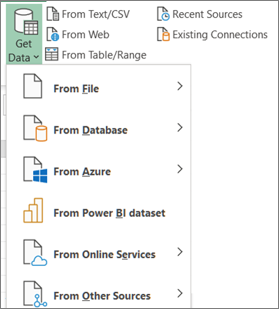
Transformace dat znamená, že je nějakým způsobem upravíte tak, aby splňovala vaše požadavky na analýzu dat. Můžete například odebrat sloupec, změnit datový typ nebo filtrovat řádky. Každá z těchto operací je transformací dat. Tento proces použití transformací (a kombinování) na jednu nebo více sad dat se také nazývá tvarování dat.
Představte si to takhle. Váza začíná jako kus hlíny, kterou člověk tvaruje do něčeho praktického a krásného. Data jsou stejná. Potřebuje tvarovat do tabulky, která je vhodná pro vaše potřeby a umožňuje atraktivní sestavy a řídicí panely.
Power Query používá k usnadnění a zobrazení transformace dat vyhrazené okno označované jako Editor Power Query. Editor Power Query můžete otevřít výběrem možnosti Spustit Editor Power Query z příkazu Získat data ve skupině Získat & transformovat data, ale otevře se také při připojení ke zdroji dat, vytvoření nového dotazu nebo načtení dotazu.
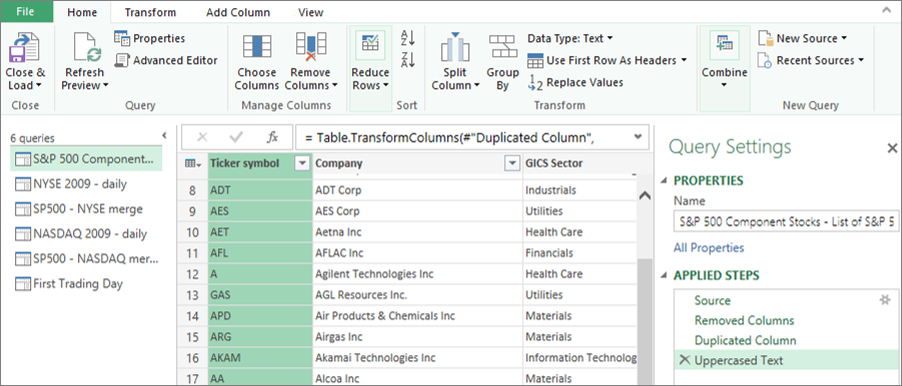
Editor Power Query sleduje všechno, co s daty děláte, tím, že zaznamenává a označuje každou transformaci nebo krok, který u dat použijete. Ať už se jedná o datové připojení, odebrání sloupce, sloučení nebo změnu datového typu, můžete jednotlivé transformace zobrazit a upravit v části POUŽITÝ POSTUP v podokně Nastavení dotazů .
Existuje mnoho transformací, které můžete z uživatelského rozhraní provést. Každá transformace se zaznamená jako krok na pozadí. Můžete dokonce upravit a napsat vlastní kroky pomocí jazyka Power Query M v Rozšířený editor.
Všechny transformace, které použijete u datových připojení, společně tvoří dotaz, což je nová reprezentace původního (a nezměněného) zdroje dat. Když aktualizujete dotaz, spustí se každý krok automaticky. Dotazy nahrazují potřebu ručního připojení a tvarování dat v Excelu.
V excelovém sešitu můžete zkombinovat více dotazů tak, že je připojíte nebo sloučíte. Operace Připojit a Sloučit se provádějí u libovolného dotazu s tabulkovým tvarem a jsou nezávislé na zdrojích dat, ze kterého data pocházejí.
Připojit Operace připojení vytvoří nový dotaz, který obsahuje všechny řádky z prvního dotazu následované všemi řádky z druhého dotazu. Můžete provádět dva typy operací připojení:
-
Přechodné připojení Vytvoří nový dotaz pro každou operaci připojení.
-
Vložené připojení Připojí data k existujícímu dotazu, dokud nedosáhnete konečného výsledku.
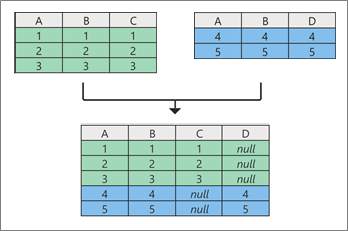
Sloučit Operace sloučení vytvoří nový dotaz ze dvou existujících dotazů. Tento jeden dotaz obsahuje všechny sloupce z primární tabulky, přičemž jeden sloupec slouží jako navigační odkaz na související tabulku. Související tabulka obsahuje všechny řádky, které odpovídají každému řádku ze společné hodnoty sloupce v primární tabulce. Kromě toho můžete rozbalit nebo přidat sloupce ze související tabulky do primární tabulky.
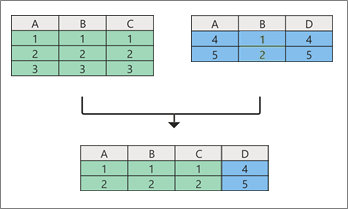
Existují dva hlavní způsoby načtení dotazů do sešitu:
-
V Editor Power Query můžete použít příkazy Zavřít a Načíst ve skupině Zavřít na kartě Domů.
-
V podokně Dotazy sešitu aplikace Excel (Vybrat dotazy & Connections) můžete kliknout pravým tlačítkem myši na dotaz a vybrat Načíst do.
Pomocí dialogového okna Možnosti dotazu (Vybrat soubor > Možnosti a nastavení > Možnosti dotazu) můžete také vyladit možnosti načítání a vybrat způsob zobrazení dat a místo, kam se mají data načíst, a to buď v listu, nebo v datovém modelu (což je relační zdroj dat více tabulek umístěných v sešitu).
V Excelu pro Windows se Power Query podporuje už více než deset let. Excel teď rozšiřuje Power Query podporu Excel pro Mac a přidává podporu do Excelu pro web. To znamená, že Power Query zpřístupňujeme na třech hlavních platformách a demonstruje oblíbenost a funkčnost Power Query mezi zákazníky Excelu. Sledujte budoucí oznámení týkající se plánu Microsoftu 365a Novinek v Excel pro Microsoft 365.
Integrace funkce Získat & transformovat data (nyní označovaná jako Power Query) do Excelu prošla v průběhu let řadou změn.
Excel 2010 a 2013 pro Windows
V Excelu 2010 pro Windows jsme poprvé představili Power Query a byl k dispozici jako bezplatný doplněk, který si můžete stáhnout odsud: Stáhněte si doplněk Power Query. Po povolení byly funkce Power Query dostupné na kartě Power Query na pásu karet.

Microsoft 365
Aktualizovali jsme Power Query tak, aby byly v Excelu primárním prostředím pro import a čištění dat. K průvodcům a nástrojům Power Query importu dat se dostanete ze skupiny Získat & Transformovat data na kartě Data na pásu karet Excelu.

Toto prostředí zahrnuje vylepšené funkce importu dat, přeuspořádané příkazy na kartě Data , nové podokno Dotazy & připojení a možnost efektivního tvarování dat řazením, změnou datových typů, rozdělením sloupců, agregací dat atd.
Toto nové prostředí také nahradilo starší průvodce importem dat v rámci příkazu Data ve skupině Načíst externí data . Můžete k nim ale dál přistupovat z dialogového okna Možnosti aplikace Excel (Výběr možností souboru >> dat > Zobrazit průvodce importem starších verzí dat).
Excel 2016 a 2019 pro Windows
Přidali jsme stejné prostředí získat & transformovat data na základě technologie Power Query jako v Microsoftu 365.
Excel pro Microsoft 365 pro Mac
V roce 2019 jsme začali podporovat Power Query v Excel pro Mac. Od té doby jsme přidali možnost aktualizovat Power Query dotazy ze souborů TXT, CSV, XLSX, JSON a XML. Přidali jsme také možnost aktualizovat data z SQL Serveru a z tabulek & rozsahy v aktuálním sešitu.
V říjnu 2019 jsme přidali možnost aktualizovat stávající dotazy Power Query a pomocí jazyka VBA vytvářet a upravovat nové dotazy.
V lednu 2021 jsme přidali podporu aktualizace Power Query dotazů ze zdrojů OData a SharePoint.
Další informace najdete v tématu Použití Power Query v Excel pro Mac.
Poznámka V Excel 2016 a Excelu 2019 pro Mac se Power Query nepodporují.
Data Catalog vyřazení
Pomocí Data Catalog můžete zobrazit sdílené dotazy a pak je vybrat pro načtení, úpravy nebo jiné použití v aktuálním sešitu. Tato funkce byla postupně zastaralá:
-
1. srpna 2018 jsme zastavili onboarding nových zákazníků do Data Catalog.
-
3. prosince 2018 uživatelé nemohli sdílet nové nebo aktualizované dotazy v Data Catalog.
-
4. března 2019 Data Catalog přestal fungovat. Po tomto datu doporučujeme stáhnout sdílené dotazy, abyste je mohli dál používat mimo Data Catalog pomocí možnosti Otevřít v podokně úloh Moje Data Catalog Dotazy.
Power Query vyřazení doplňku
Začátkem léta 2019 jsme oficiálně vyřadili doplněk Power Query, který je nutný pro Excel 2010 a 2013 pro Windows. Jako zdvořilost můžete doplněk dál používat, ale později se to může změnit.
Facebook vyřazení datového konektoru
Import a aktualizace dat z Facebook v Excelu přestaly fungovat v dubnu 2020. Všechna Facebook připojení vytvořená před tímto datem už nefungují. Doporučujeme co nejdříve zrevidovat nebo odebrat všechny existující dotazy Power Query, které používají konektor Facebook, aby nedošlo k neočekávaným výsledkům.
Důležité aktualizace Excelu pro Windows
Od června 2023 Power Query v Excelu pro Windows vyžaduje následující součásti:
-
Power Query v Excelu pro Windows používá rozhraní .NET Framework, ale vyžaduje verzi 4.7.2 nebo novější. Další informace najdete v tématu Aktualizace rozhraní .NET Framework.
-
Power Query v Excelu pro Windows vyžaduje, aby modul WebView2 Runtime pokračoval v podpoře datového webového konektoru (Získat data z webu). Další informace najdete v tématu Stažení modulu Runtime WebView2.










